ローリングアップデートの手順の流れを以下に示します。
資源を配付する
メンテナンス版数を作成する |
![]()
メンテナンス版数を配布する |
![]()
業務サーバでの受信完了を確認する |
資源を適用する
業務サーバに資源の適用を指示する |
![]()
適用結果を確認する |
以下の手順でアップデートします。
メンテナンス版数を作成します。
配付する業務、配付先システム、適用のタイミングなどをパッケージングして、メンテナンス版数を作成します。作成したメンテナンス版数が、資源を配付する単位になります。
[アクション]メニューから[メンテナンス作業の追加]-[メンテナンス版数]を選択します。
→[メンテナンス作業(メンテナンス版数)の追加]ダイアログボックスが表示されます。
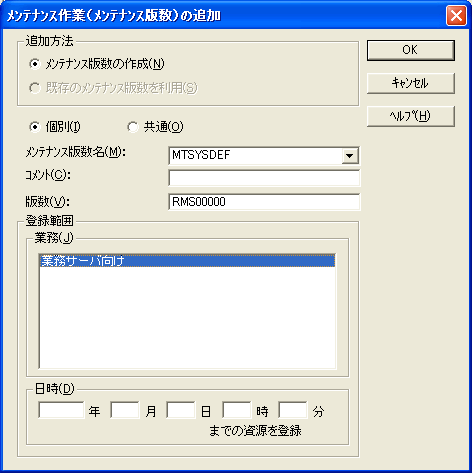
以下の項目を指定し、[OK]ボタンをクリックします。
MTSYSDEF
“業務サーバ向け”を選択します。
→[‘MTSYSDEF RMS00000’のプロパティ]ダイアログボックスが表示されます。
[サーバ]タブを選択し、[追加]ボタンをクリックして、配付先のサーバを選択します。ここでは、システムグループ“業務サーバ”を選択します。

[予定日時]タブを選択します。

以下の項目を指定し、[OK]ボタンをクリックします。
手動
→[メンテナンス]サブウィンドウの[メンテナンス版数名]欄に“‘MTSYSDEF”が追加されます。
注意
資源の適用種別は必ず[手動]にしてください。
[即時]を指定すると、資源受信の延長で振り分けサーバのInterstage Traffic Directorから切り離しが行われない状態で適用処理が動作します。
[メンテナンス]サブウィンドウの[メンテナンス版数名]欄で“MTSYSDEF”を選択した状態で右クリックし、ポップアップメニューから[資源の配付]を選択します。
→[資源の配付]ダイアログボックスが表示されます。

設定内容を確認し、[OK]ボタンをクリックします。
→“業務サーバA-SV”、“業務サーバB-SV”および“業務サーバC-SV”にメンテナンス版数が配付されます。
業務サーバでの資源の受信完了を確認します。
配付の終了後、[資源配付]ウィンドウの左下部分に、“資源の配付が正常に終了しました”というメッセージが表示されていることを確認します。
注意
中継サーバを配置したシステム構成の場合、上記メッセージでは業務サーバの受信完了を確認できません。各業務サーバのプロパティを表示し[受信完了]となっていることを確認してください。
[アクション]メニューから[資源の適用]を選択します。
→[資源の適用]ダイアログボックスが表示されます。
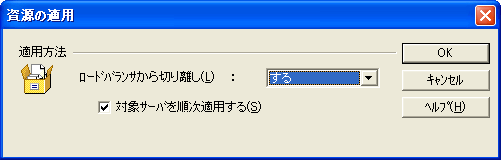
以下の項目を指定し、[OK]ボタンをクリックします。
する
チェックします。
→“業務サーバA-SV”から順に資源の適用が始まります。
注意
[資源配付ウィンドウ]の[設定]-[監視]により異常システムを自動監視している場合に、資源の適用を行うと、以下のメッセージが表示されることがあります。
"%s'%s'は他のプロセス(%s)が使用中の為、%sができません。"
[メンテナンス]サブウィンドウを選択し、[表示]メニューから[ローカル情報で更新]を選択します。
→[メンテナンス]サブウィンドウの[状況]欄に、[運用可能]と表示されていることを確認します。
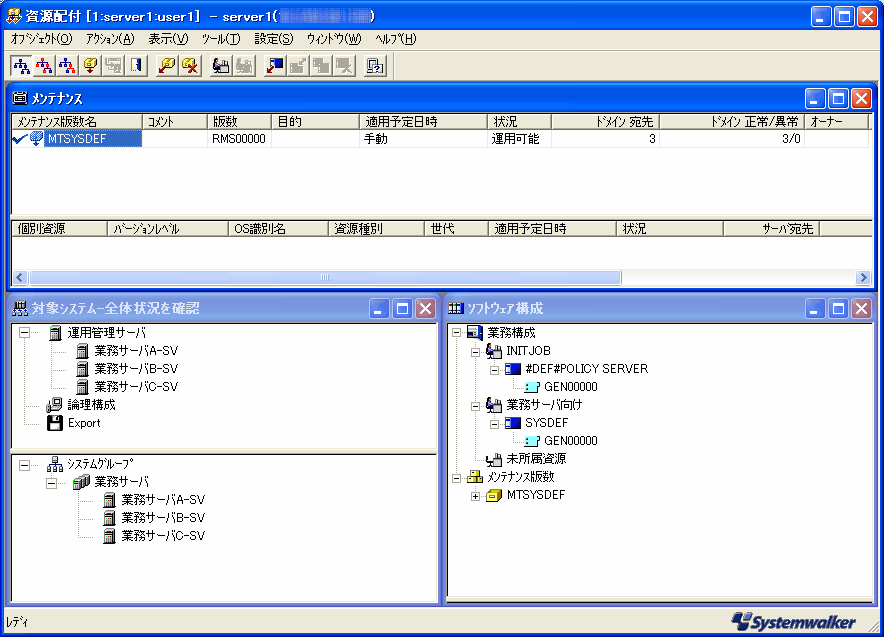
ポイント
業務サーバで資源の適用が開始されない場合
業務サーバが振り分けサーバのInterstage Traffic Directorから切り離されて保守可能な状態になるまで、適用処理の待ち合わせが行われます。待ち合わせ時間は切り離しスクリプトのSLEEP環境変数で指定した値であり、この間は資源の適用は開始されません。
業務サーバが保守可能な状態かどうかは、Interstage Traffic Director管理コンソールの[負荷分散モニタ]画面にて、[サーバ状態]を確認することで保守作業中に遷移中か確認できます。
適用異常時の再適用操作について
適用対象の業務サーバで適用異常が発生した場合、適用異常が発生した業務サーバは、振り分けサーバのInterstage Traffic Directorから切り離されている状態になります。以下の操作によりリカバリ作業を実施してください。
メッセージから適用異常の原因を取り除きます。
適用処理で異常が発生した場合:
資源配付のエラーメッセージが運用管理サーバに出力されますので、エラー内容を確認します。
振り分けサーバのInterstage Traffic Directorからの切り離し/組み込みが失敗した場合:
切り離し出口または組み込み出口スクリプトからの復帰値が、資源配付のエラーメッセージ中に格納されていますので、復帰値をもとに対処します。
適用異常が発生した業務サーバ上でdrmsapyコマンドにより再度適用を行います。
適用が正常に終了した後、Interstage Traffic Director運用管理コマンドのnsstateコマンドを手動で実行し、振り分けサーバのInterstage Traffic Directorへの組み込みを行います。
nsstate 振り分けサーバのIPアドレス 振り分けサーバのInterstage Traffic Directorに接続するユーザID 振り分けサーバのInterstage Traffic Directorに接続するパスワード /loadbalance /up /farm サイト・ファームのIPアドレス /target 業務サーバのIPアドレス(注) /timeout 10 |
注) 振り分けサーバのInterstage Traffic Directorが認識している業務サーバのIPアドレス
資源配付ウィンドウの[アクション]メニューから[資源の適用]を選択し、[資源の適用]ダイアログボックスで再度適用を行います。この時、適用済みの業務サーバについては適用処理がスキップされ、未適用の業務サーバの適用が行われます。